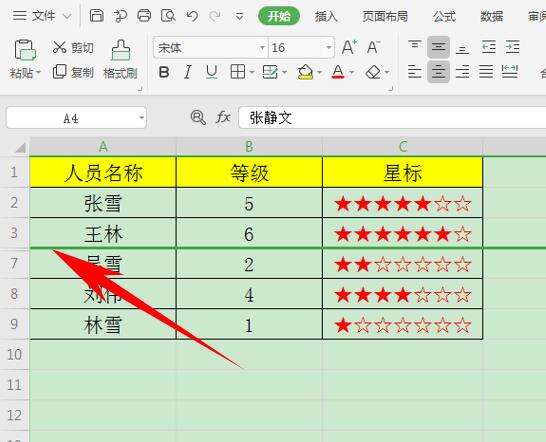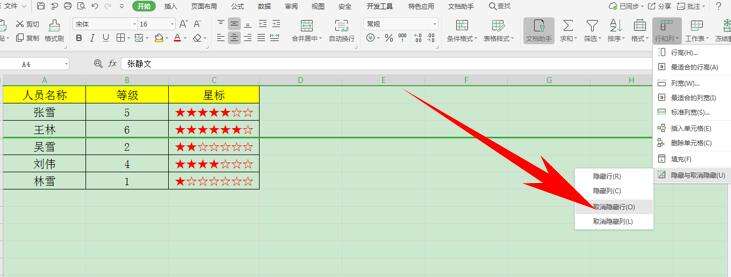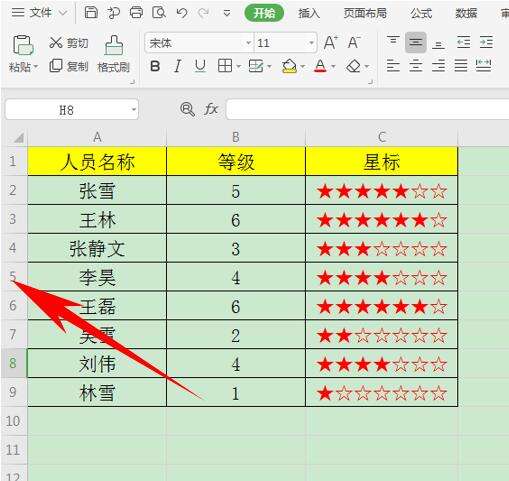WPS中Exce怎么看隐藏行和列
办公教程导读
收集整理了【WPS中Exce怎么看隐藏行和列】办公软件教程,小编现在分享给大家,供广大互联网技能从业者学习和参考。文章包含379字,纯文字阅读大概需要1分钟。
办公教程内容图文
在这里我们单击隐藏行,单击后,通过左边的行号我们可以看到,456行已经被成功隐藏了。
隐藏数据的第二种方法:可以利用快捷键Ctrl+数字9,快速隐藏选中的行或列:
取消隐藏数据的第一种方法:当我们想要取消隐藏行时,同样的操作方法,单击工具栏【开始】下的【行和列】,在下拉菜单下选择隐藏与取消隐藏,然后根据需要,取消隐藏行或列:
取消后我们看到,隐藏的数据已经恢复到表格当中了。
取消隐藏数据的第二种方法:可以利用快捷键Ctrl+Shift+数字9,快速取消隐藏行或列:
看了这么多,你学会了吗?想要获得最新资讯就来IE浏览器中文网站!简单易懂的软件教程、令人耳目一新的游戏玩法这里统统都有,更多精彩不容错过!
办公教程总结
以上是为您收集整理的【WPS中Exce怎么看隐藏行和列】办公软件教程的全部内容,希望文章能够帮你了解办公软件教程WPS中Exce怎么看隐藏行和列。
如果觉得办公软件教程内容还不错,欢迎将网站推荐给好友。